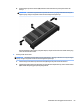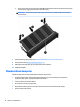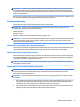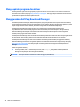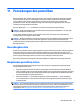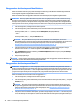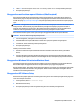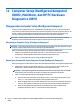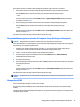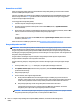User Guide - Windows 8.1
Table Of Contents
- Selamat Datang
- Mengenal komputer Anda
- Menyambung ke jaringan
- Menyambung ke jaringan nirkabel
- Menyambung ke jaringan berkabel
- Menavigasi menggunakan keyboard, gestur sentuh, dan alat penunjuk
- Multimedia
- Manajemen daya
- Mematikan (memadamkan) komputer
- Mengeset pilihan daya
- Menggunakan mode hemat daya
- Menggunakan daya baterai
- Mencari informasi selengkapnya tentang baterai
- Menggunakan Pemeriksaan Baterai
- Menampilkan sisa daya baterai
- Memaksimalkan masa pengosongan daya baterai
- Menangani tingkat isi baterai yang rendah
- Memasang atau melepas baterai
- Menghemat daya baterai
- Menyimpan baterai yang dapat diganti sendiri
- Membuang baterai yang dapat diganti sendiri
- Mengganti baterai yang dapat diganti sendiri
- Menggunakan daya AC eksternal
- Kartu dan perangkat eksternal
- Drive
- Keamanan
- Memproteksi komputer
- Menggunakan kata sandi
- Menggunakan perangkat lunak antivirus
- Menggunakan perangkat lunak firewall
- Menginstal pembaruan penting keamanan
- Menggunakan HP Client Security (hanya model tertentu)
- Menggunakan HP Touchpoint Manager (hanya model tertentu)
- Memasang kabel pengaman opsional
- Menggunakan pembaca sidik jari (hanya model tertentu)
- Pemeliharaan
- Pencadangan dan pemulihan
- Computer Setup (Konfigurasi Komputer) (BIOS), MultiBoot, dan HP PC Hardware Diagnostics (UEFI)
- Dukungan
- Spesifikasi
- Aksesibilitas
- Bepergian dengan membawa komputer
- Memecahkan masalah
- Sumber rujukan untuk memecahkan masalah
- Mengatasi masalah
- Komputer tidak mau menyala
- Tampilan layar komputer kosong
- Perangkat lunak tidak berfungsi dengan normal
- Komputer hidup tapi tidak merespons
- Komputer hangat luar biasa
- Perangkat eksternal tidak berfungsi
- Koneksi jaringan nirkabel tidak berfungsi
- Cakram drive optik eksternal opsional tidak berputar
- Film tidak terlihat pada layar eksternal
- Proses penulisan cakram drive optik eksternal opsional tidak dapat dimulai, atau berhenti sebelum se ...
- Pelepasan muatan listrik statis
- Indeks
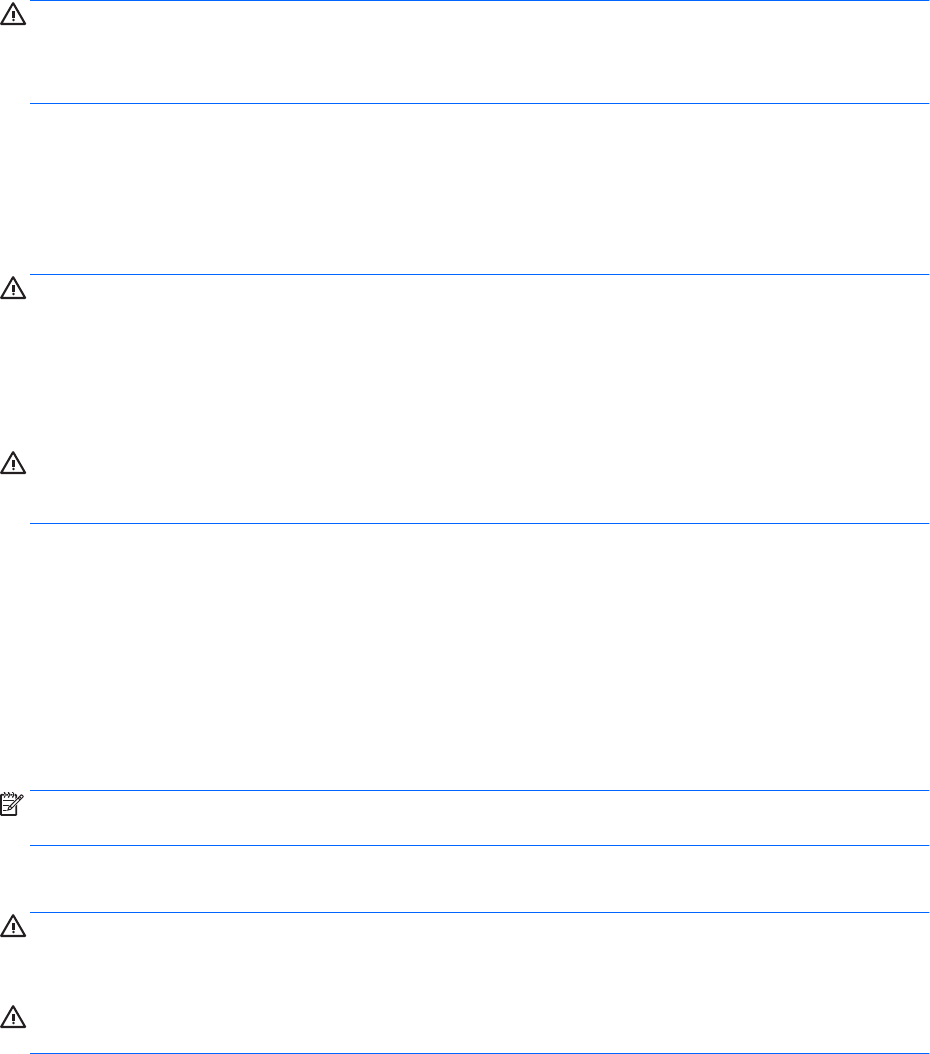
PERHATIAN: Hindari larutan berdaya pembersih kuat karena dapat merusak komputer secara permanen.
Jika Anda tidak yakin dengan keamanan suatu produk pembersih komputer, periksa kandungan zat produk
tersebut untuk memastikannya tidak mengandung bahan seperti alkohol, asetona, amonium klorida, klorida
metilin, dan hidrokarbon.
Bahan berserat, seperti kertas tisu, dapat menggores permukaan komputer. Lama kelamaan, partikel kotoran
dan zat pembersih dapat terperangkap masuk ke dalam goresan-goresan itu.
Prosedur pembersihan
Ikuti prosedur di bagian ini untuk membersihkan komputer dengan aman.
PERINGATAN! Untuk mencegah sengatan listrik atau kerusakan pada komponen, jangan coba-coba
membersihkan komputer saat dalam kondisi hidup:
Matikan komputer.
Putuskan daya AC.
Putuskan sambungan semua perangkat eksternal yang dialiri daya.
PERHATIAN: Untuk mencegah kerusakan pada komponen internal, jangan menyemprotkan langsung bahan
atau cairan pembersih ke permukaan komputer. Cairan yang diteteskan pada permukaan dapat merusak
komponen internal secara permanen.
Membersihkan layar (model All-in-One atau Notebook)
Usap layar secara perlahan menggunakan kain lembut bebas serabut yang telah sedikit dilembabkan dengan
cairan pembersih kaca bebas alkohol. Pastikan layar dalam keadaan kering sebelum menutupnya.
Membersihkan bagian samping dan penutup
Untuk membersihkan bagian samping dan penutup, gunakan kain lembut serat mikro atau kain kamois yang
telah sedikit dilembabkan dengan salah satu larutan pembersih yang disebutkan sebelumnya atau gunakan
lap pembersih antikuman sekali-pakai yang sesuai.
CATATAN: Saat membersihkan penutup komputer, lakukan dengan gerakan melingkar untuk membantu
mengangkat kotoran dan debu.
Membersihkan Panel Sentuh, keyboard, atau mouse
PERINGATAN! Untuk mengurangi risiko sengatan listrik atau kerusakan komponen internal, jangan gunakan
alat pengisap debu untuk membersihkan keyboard. Pengisap debu dapat membuat kotoran rumah
menempel pada permukaan keyboard.
PERHATIAN: Untuk mencegah kerusakan pada komponen internal, jangan biarkan cairan menetes di sela-
sela tombol.
●
Untuk membersihkan Panel Sentuh, keyboard, atau mouse, gunakan kain lembut serat mikro atau kain
kamois yang telah sedikit dilembabkan dengan salah satu larutan pembersih yang telah disebutkan
sebelumnya, atau gunakan lap pembersih antikuman sekali-pakai yang sesuai.
●
Agar tombol-tombol tidak lengket dan untuk membersihkan debu, bulu-bulu, dan partikel kotoran dari
keyboard, gunakan kaleng bertekanan udara dengan tambahan selang.
Membersihkan komputer 71